作為站長,我們可能常常會用到一些表單工具去整理我們的資料,例如站長就經常會用到Excel這個工具,默認情況下,如果 Excel 檢測到您的數據是 URL 或電子郵件地址格式,它會將文本轉換為超鏈接。這往往不是我們想要的效果,有時候反而覺得有點煩人,如果您只想要數據,那麼在進行操作時處理鏈接可能會很痛苦。不過還是有解決方法的,在本文中,您將學習幾種方法來防止在 Excel 中發生這種類型的自動更正。讓我們深入了解我們如何首先防止這種情況發生!
下面是一個示例,說明如果您輸入搜索引擎網站和電子郵件地址的文本,您會看到什麼? 沒錯,是超連結,不小心點到還會彈出瀏覽器。
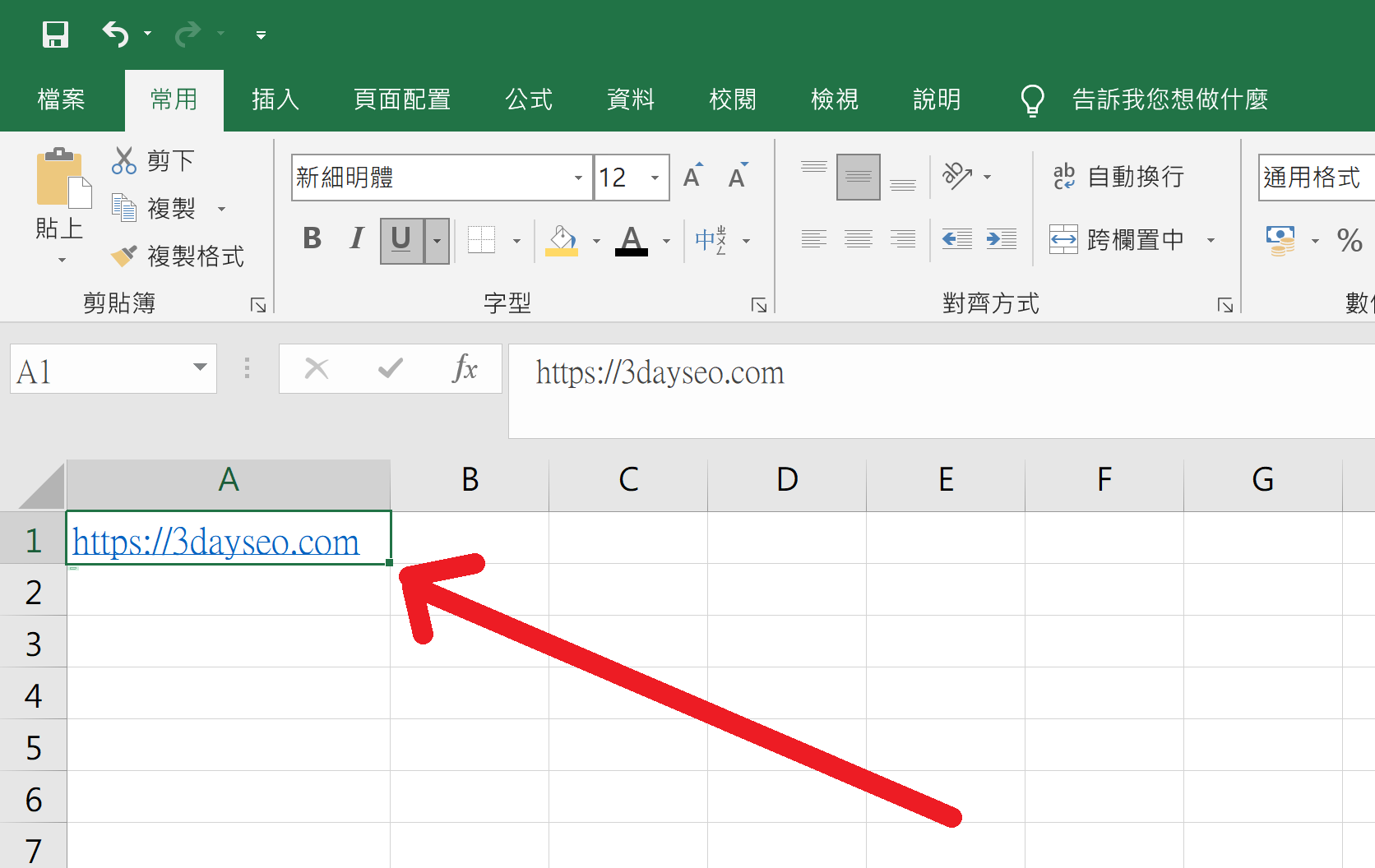
Excel 級別的更改
首先,讓我們看一下我們可以調整的設置,以在整個 Excel 應用程序中更改此自動更正任務。這意味著此更改將影響您計算機上的每個工作簿。
阻止Excel自動生成超連結簡單5個步驟:
- 點擊檔案前往Excel的菜單,點擊左下角的選項
- 點擊左邊的「校訂」
- 點擊「自動校正選項」
- 點擊「輸入時自動套用格式」的分頁
- 取消勾選「網際網路與網路路徑超連結」,完成後按確定
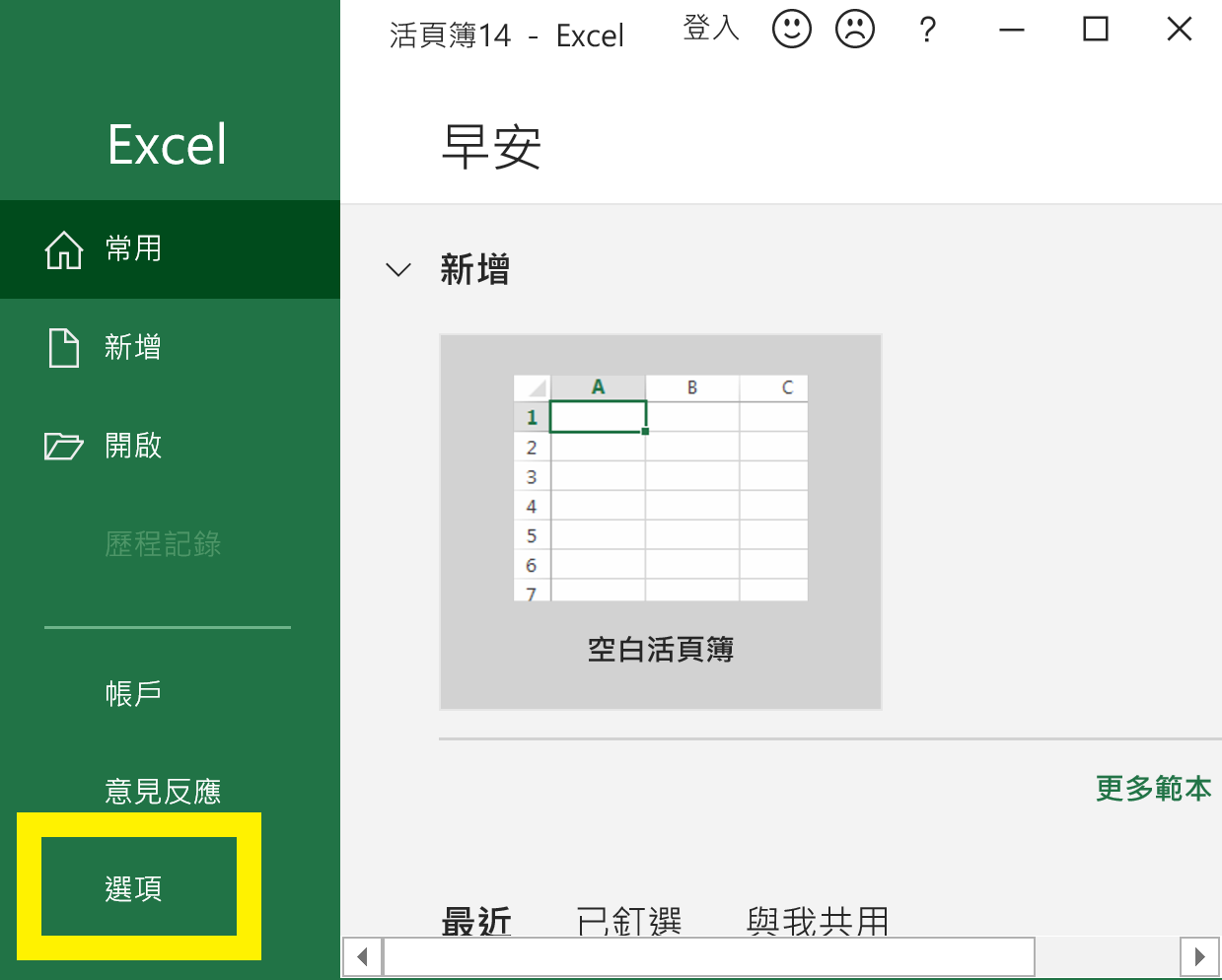
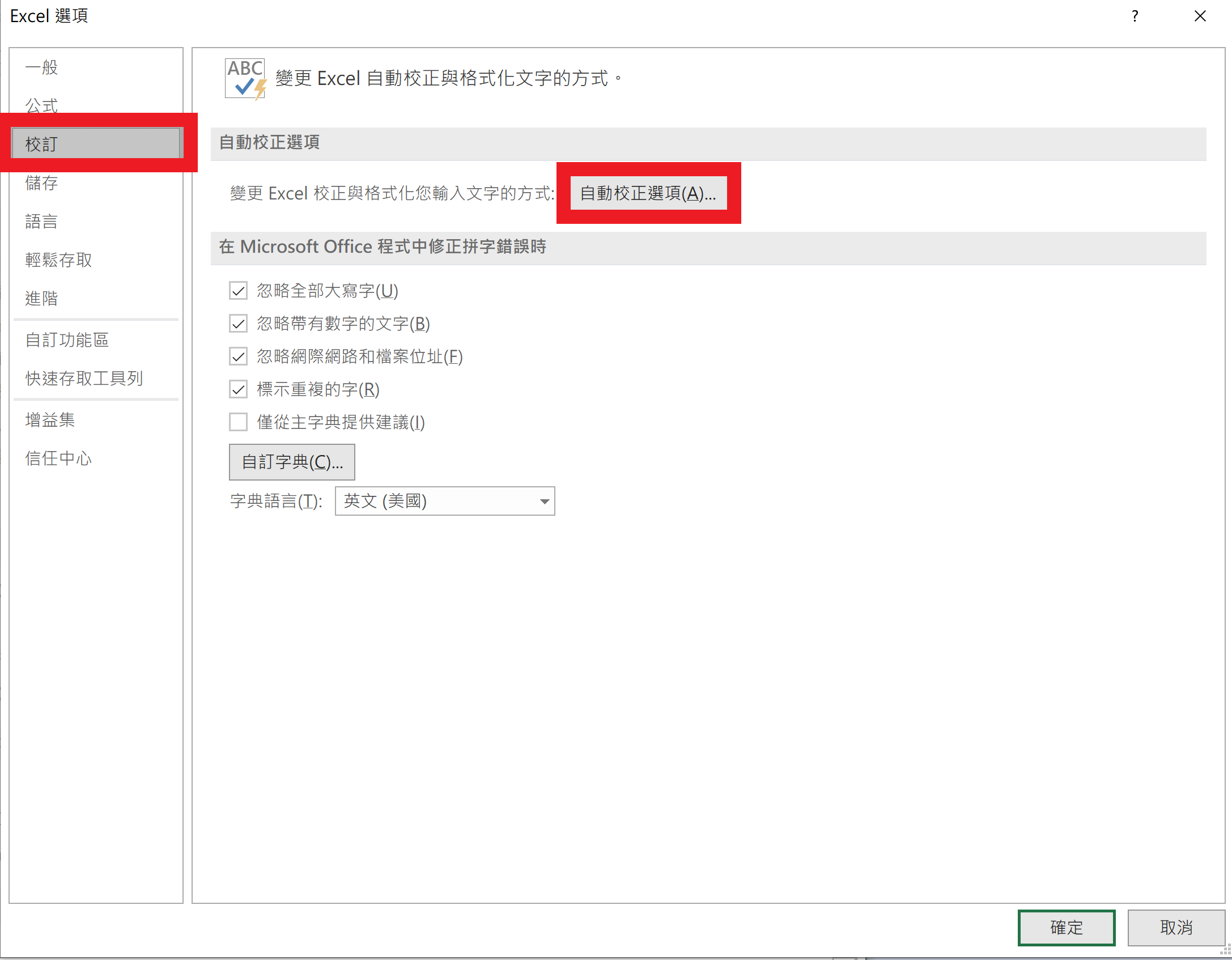
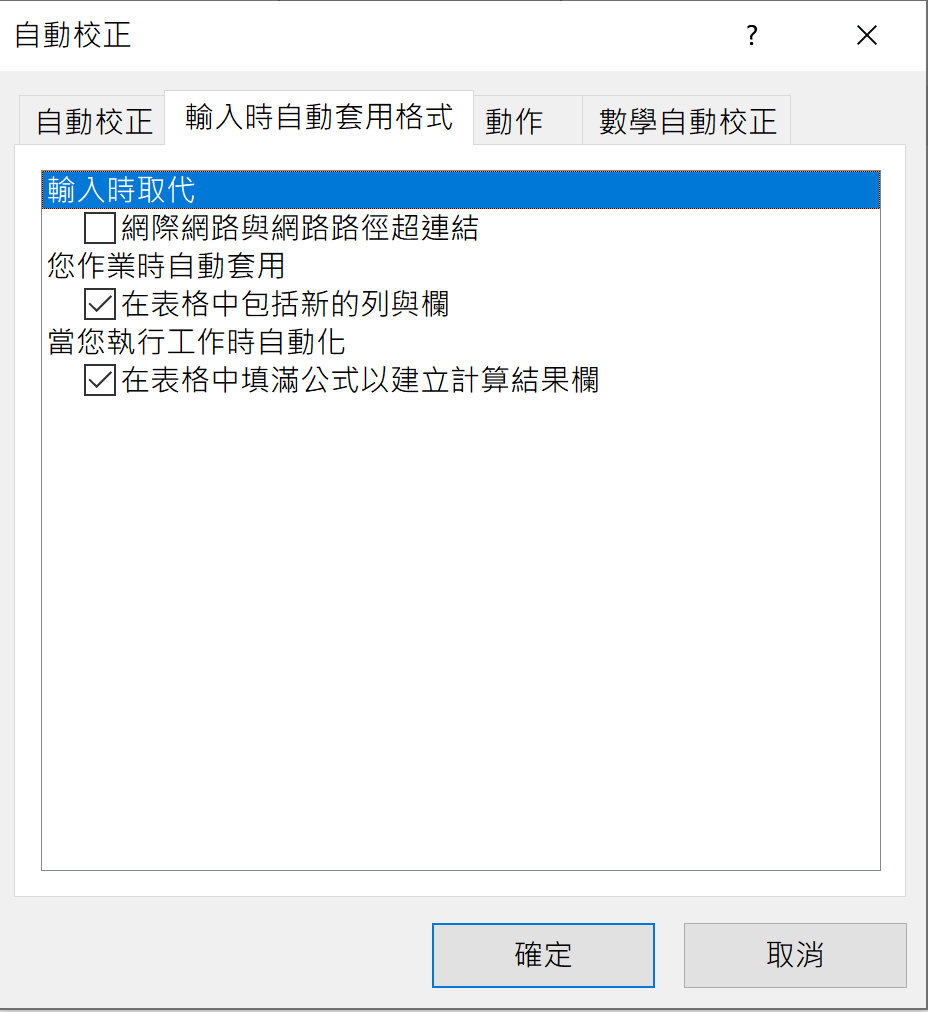
工作表級別的更改
現在讓我們看看我們如何使用 VBA 來防止工作表級別的自動超鏈接。以下代碼將使用 Excel 事件來觸發 VBA。每當目標工作表上的單元格值發生變化時,我們將利用 Change 事件來運行這段代碼。如果您想了解有關在工作表上的某些內容髮生更改時觸發 VBA 代碼的更多信息
使用 VBA 防止新的超鏈接
需要使用 Visual Basic 編輯器將以下代碼段粘貼到所需的工作表對像中。它將只查看上次更改的單元格範圍並刪除位於該範圍內的所有超鏈接。
Private Sub Worksheet_Change( ByVal Target As Range) '目的:防止自動生成任何新的超鏈接 '注意:如果Target.Hyperlinks.Count <> 0 Then Target.Range.ClearHyperlinks End Sub仍然可以手動添加超鏈接
使用 VBA 防止任何超鏈接
如果您絕對不想在工作表上有任何超鏈接,我們可以使用更全面的代碼。需要使用 Visual Basic 編輯器將以下 VBA 子例程粘貼到所需的工作表對像中。當進行更改時,此代碼將刪除電子表格上的所有超鏈接。
Private Sub Worksheet_Change( ByVal Target As Range)
'目的:防止在此電子表格中出現任何超鏈接
'從該工作表中的單元格中刪除所有超鏈接
Me.Cells.ClearHyperlinks
End Sub
還有其他解決方案嗎?
您是否發現了我們可以在 Excel 中採用的任何其他方法來防止超鏈接?在下面的評論部分讓我知道。
聲明:本站所有文章,如無特殊說明或標註,均為本站原創發布。任何個人或組織,在未征得本站同意時,禁止復制、盜用、采集、發布本站內容到任何網站、書籍等各類媒體平臺。如若本站內容侵犯了原著者的合法權益,可聯系我們進行處理。
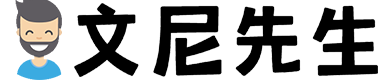
評論(0)